
2020年7月頃より、LINEをアップデートした後に文字サイズが勝手に変わる(小さくなる/大きくなる)との報告が増えています。iOS版ユーザーが中心です。
追記 現在はAndroidユーザーにも同様の不具合が発生しています。当サイトのアンケートでは、4割強がAndroidユーザーでした。
LINEアプデしたら文字サイズが豆粒みたいな大きさになって最悪 設定し直してアプリから普通サイズにしてもまた豆粒なる
— ruru (@poyomi_tp) July 8, 2020
設定しても設定してもLINEの文字サイズが小になるんだがみえん!!!
— めんたむ (@mentm07) July 8, 2020
この記事では、LINEで文字サイズが勝手に変わった際に元に戻す方法を解説しています。
 フクロウ博士
フクロウ博士
この投稿をInstagramで見る
LINEの文字サイズが勝手に小さく/大きくなる
2020年7月のLINEアップデート後、文字サイズに関する不具合が報告されています。文字サイズは設定から変更することができますが「変更しても勝手に文字サイズが小さくなる(戻る)」という声も。
LINEもこの問題を把握しており、現在アップデートを準備中とのことです。
iOS版LINE10.11.0で発生している意図せずフォントサイズが変更されてしまう問題につきまして、現在弊社にて修正を行っております。
ご迷惑をおかけし申し訳ございませんが、LINEのアップデートをお待ちください。 問題を少しでも早く解決することができるようスタッフ一同鋭意努めてまいります。
— LINE (@LINEjp_official) July 10, 2020
追記 2020年8月中旬よりこの記事へのアクセス数が増加しています。同時期に配信されたアップデートにより、文字サイズが勝手に変わってしまったという報告が多く見受けられます。時期に限らず、アップデート後に起こる可能性があるので、注意しましょう。
LINEで文字サイズを元に戻すには?
まずは設定からLINEの文字サイズを変更してみましょう。
1 設定を開く
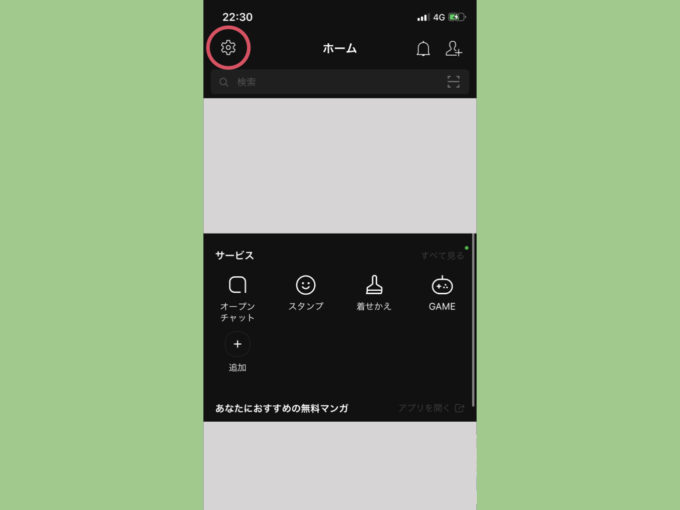
ホーム画面左上の設定(歯車アイコン)をタップします。
2 トークからフォントサイズへと進む
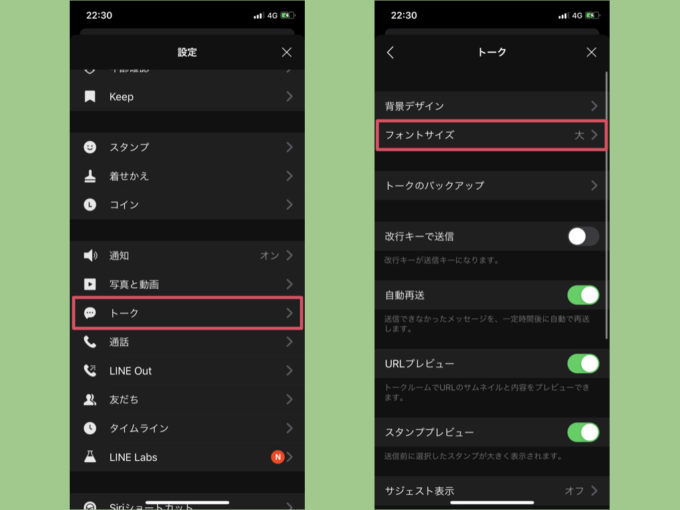
設定内のトークからフォントサイズへと進みましょう。
3 文字サイズを変更する
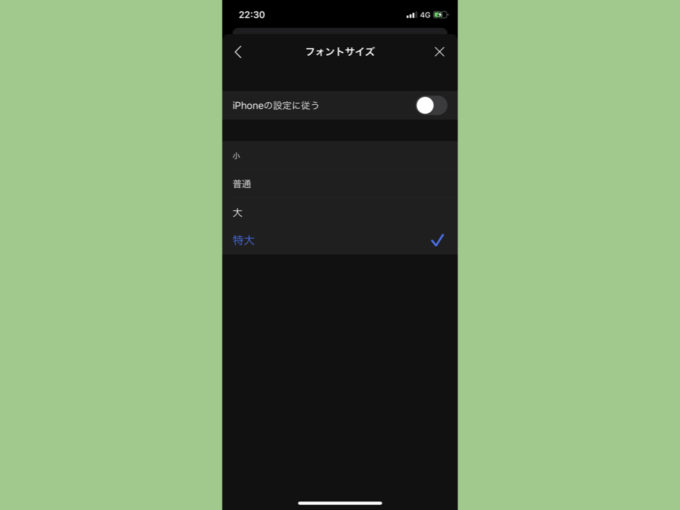
文字サイズを変更しましょう。小・普通・大・特大から選択できます。
端末の設定に合わせる
LINEではフォントサイズを「端末の設定に従う」よう設定することもできるので、普段と同じ感覚でLINEを利用したい場合はこちらの設定もおすすめです。
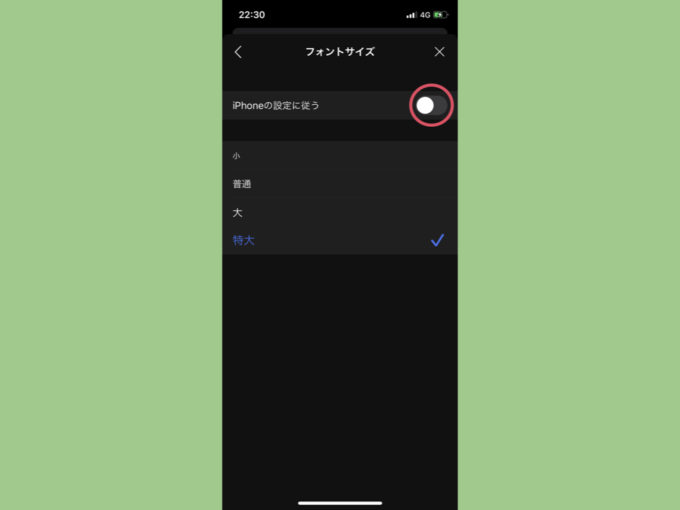
iPhone本体のフォントサイズは、設定アプリから変更することができます。
1 画面表示と明るさを開く
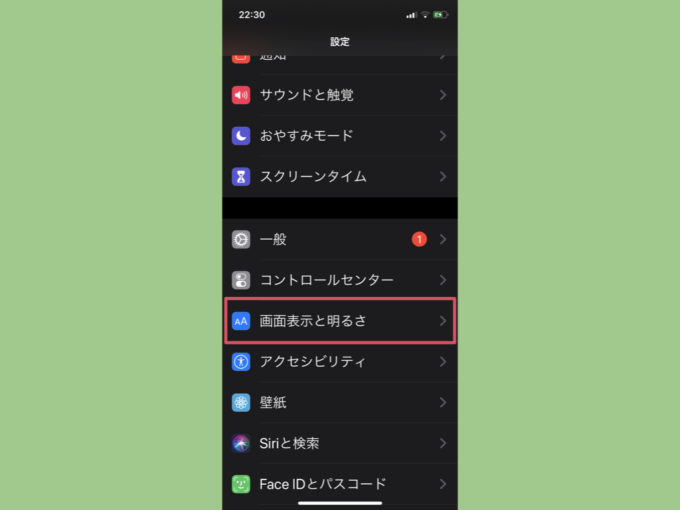
設定アプリ内の画面表示と明るさを開きます。
2 フォントサイズ(テキストサイズ)を変更する
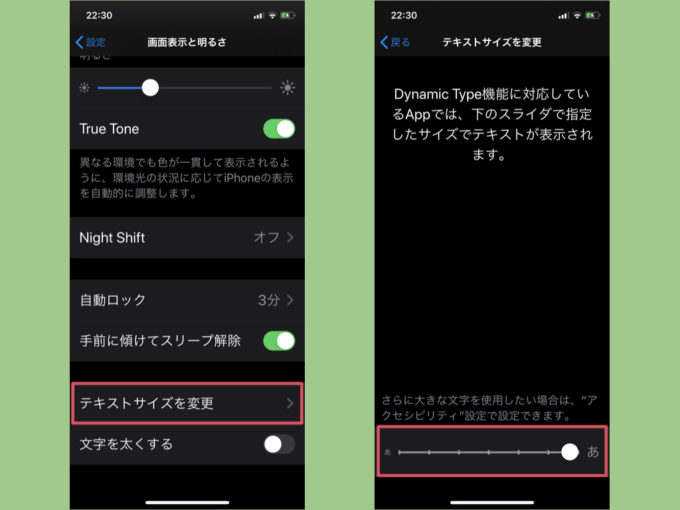
テキストサイズを変更から、文字サイズを変更できます。画面下のスライダーを動かして、文字サイズを変更しましょう。
アプリの再起動・アップデートを試す
フォントサイズが勝手に変わってしまう場合は、アプリの再起動・アップデートも試してみて下さい。
すでに最新版の場合は修正版がリリースされていないか、App Store/Google Play等をこまめにチェックすると良いでしょう。また、不具合に関する情報は公式Twitter(@LINEjp_official)でも発信しているので、そちらもチェックしてみて下さい。

【LINE】Keepメモって何?自分しか見れないトークルームの使い方

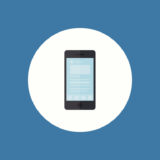
iPhoneに従うにしても、文字が、小さくなってしまう!いままでなかったのに!どうして!